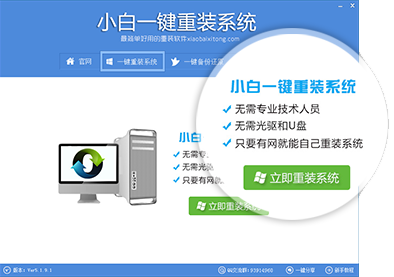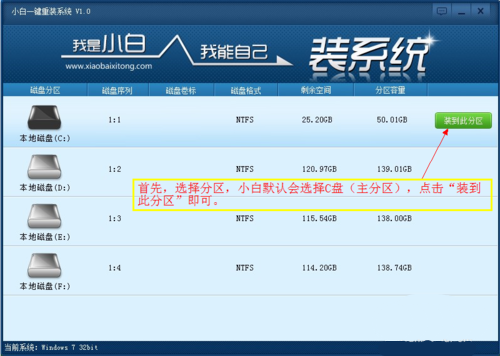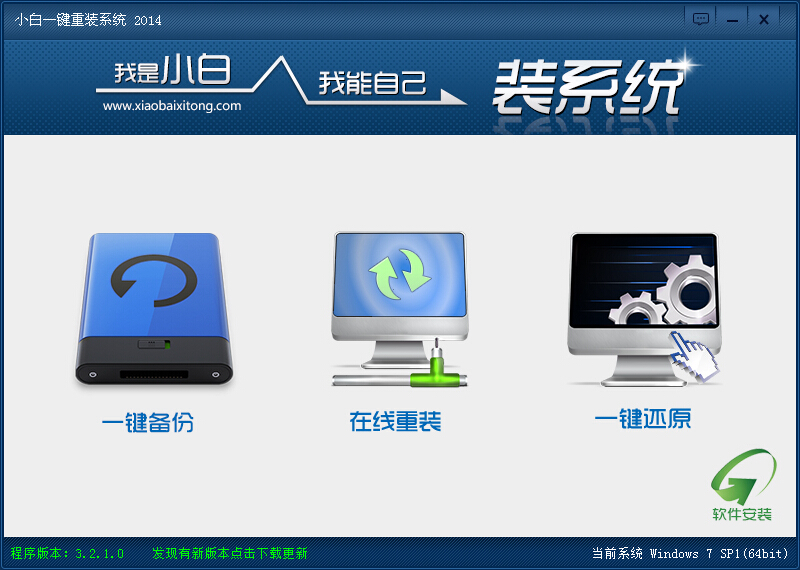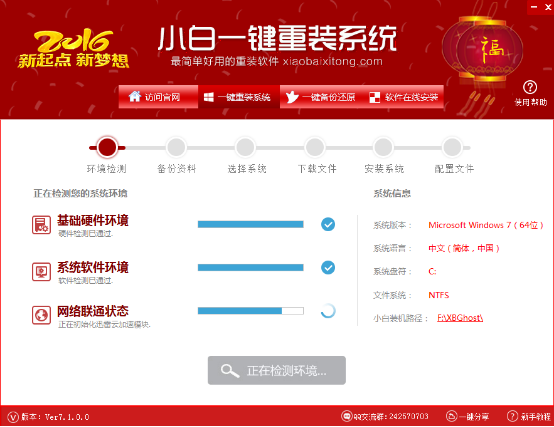u盘怎么装Win7系统 小白级U盘安装Win7系统完整版教
更新时间:2017-07-04 17:28:28
u盘安装系统是目前最常见的PC装系统方式,很多人对于U盘装系统都不会陌生,方法并不难,会的人也很多。不过,不知道U盘如何安装系统的小白更多。今天电脑百事网主要针对小白用户,详细介绍下U盘安装Win7系统完整版教程,让每个喜欢电脑的朋友,也能做到装机不求人了。

小白级U盘安装Win7系统完整版教程
U盘安装Win7并不难,主要是准备U盘,然后将U盘制作成可以用于安装系统的启动U盘,之后将Win7系统镜像拷贝到U盘中,然后就可以给电脑装系统了。话不多说,以下是详细的安装全过程。
第一步:准备工作
1、首先准备一个8G以上的U盘,用于制造启动U盘(由于稍后制作U盘启动会格式化U盘,因此如果U盘中有重要数据线,请体现备份到电脑硬盘/网盘或者它U盘中);

U盘
2、一台可以正常上网的电脑(台式机/笔记本均可),最好网速好点,因为下面需要下载U盘启动制作软件和万能驱动,下载的东西有点多,网速快可以节省大量时间;
3、下载U盘装机助理软件,可以到IT天空官网下载,不要下载到U盘,建议下载到电脑桌面,稍后制作U盘启动,需要用到这个程序;
4、准备好WIN7系统镜像,可以是MDSN原版或者Gho版Win7系统镜像;
5、下载万能驱动助理或者驱动精灵万能网卡版;
6、准备好激活工具。
注:装机助理、Win7系统镜像、万能驱动助理或者驱动精灵万能网卡版,请自行在网上搜索下载,本站不提供下载。
系统重装相关下载
Win7技巧相关推荐
重装系统软件排行榜
- 【一键重装系统】系统基地一键重装系统工具V4.0.8极速版
- 【电脑重装系统】小马一键重装系统V7.5.3
- 系统重装软件系统之家一键重装V1.3.0维护版
- 【电脑重装系统】系统之家一键重装系统V6.0精简版
- 【重装系统软件下载】屌丝一键重装系统V9.9.0尊享版
- 深度一键重装系统软件V8.8.5简体中文版
- 【电脑系统重装】小马一键重装系统V4.0.8装机版
- 小白一键重装系统v10.0.00
- 【重装系统】无忧一键重装系统工具V5.8最新版
- 【重装系统】魔法猪一键重装系统工具V4.5.0免费版
- 系统基地一键重装系统工具极速版V4.2
- 黑云一键重装系统软件下载免费版5.9.6
- 【电脑重装系统】黑云一键重装系统软件V4.2免费版
- 雨林木风一键重装系统工具V7.6.8贡献版
- 【电脑重装系统】系统之家一键重装系统软件V5.3.5维护版
重装系统热门教程
- 系统重装步骤
- 一键重装系统win7 64位系统 360一键重装系统详细图文解说教程
- 一键重装系统win8详细图文教程说明 最简单的一键重装系统软件
- 小马一键重装系统详细图文教程 小马一键重装系统安全无毒软件
- 一键重装系统纯净版 win7/64位详细图文教程说明
- 如何重装系统 重装xp系统详细图文教程
- 怎么重装系统 重装windows7系统图文详细说明
- 一键重装系统win7 如何快速重装windows7系统详细图文教程
- 一键重装系统win7 教你如何快速重装Win7系统
- 如何重装win7系统 重装win7系统不再是烦恼
- 重装系统win7旗舰版详细教程 重装系统就是这么简单
- 重装系统详细图文教程 重装Win7系统不在是烦恼
- 重装系统很简单 看重装win7系统教程(图解)
- 重装系统教程(图解) win7重装教详细图文
- 重装系统Win7教程说明和详细步骤(图文)